100%トラブルフリーのモバイルを見つけることはほとんど不可能です。 彼らが市場に出たとき、ソフトウェアエンジニアはまだ彼らの前に多くの仕事を持っているので、 エラーを修正するためにリリースされたパッチ。 本当の私 5 現時点で最高のミッドレンジ携帯電話のXNUMXつですが、一部のユーザーは Wi-Fi接続の問題 、これらのヒントを考慮すれば簡単な解決策になるかもしれません。
私たちが言うように、メーカーがリリースしたパッチの多くは、リアルマーケティングの初期段階で発生する問題を修正することを目的としています。 メーカーの以前の仕事は称賛に値しますが、モバイルが何万人もの人々の手に渡された場合にのみ、以前に検出されなかった障害が現れる可能性があります。 両方のメインを見てみましょう Wi-Fi接続に関するRealme 5の問題とその解決方法。

問題を解決する方法
Wi-Fiを使用したrRalme 5の問題は、接続速度が遅いこと、または特定のネットワークに接続できないことに起因しています。 どちらの場合でも、次のことができます いくつかの検証テストを実行します 障害の修正を試みます。
デバイスをアップデートする
これは、他のオプションをシャッフルする前に行う必要がある最初のステップです。 もし私たちの Realme 5には保留中の更新があります 、更新する必要があります。 市場へのリリース以来、端末は、接続性の改善などの問題を解決するためのパッチをすでに受け取っています。 このために私たちはに行きます 設定/システム/システムの更新 メニュー .
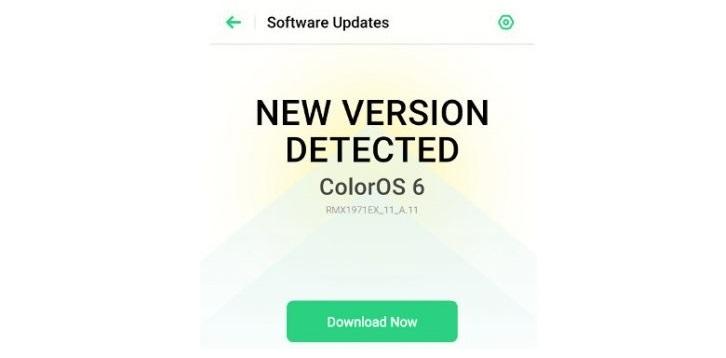
Wi-Fiが低速で動作する場合
この場合、接続は確立されていますが、速度は期待どおりではありません。 Realmeとこの問題が発生したユーザーの両方が、以下を実行することをお勧めします それを解決しようとするテスト。
- ステータスバーでWiFi信号を確認します。 ルータの範囲内にあり、十分な強度で信号を受信できることを確認する必要があります。
- パブリックWi-Fiネットワークに接続している場合、複数のユーザー接続が原因でネットワーク速度が遅くなる場合があります。 理想的には、別のWi-Fiに接続して、問題が修正されたかどうかを確認してください。
- 電話機のキャッシュとジャンクファイルを消去し、セキュリティ分析を実行します。
- ルーターにアクセスできる場合は、ルーターを再起動して再試行する必要があります
- それが私たちの地域で起こりうる障害またはネットワーク制限を伴う私たちのオペレーターの問題であるかどうかを確認してください。

Wi-Fiに接続できない場合
- 端末がWi-Fiネットワークに接続する方法がないため、XNUMX番目のケースはより極端です。 この場合、解決策を見つけるためにいくつかの重要な側面を検証する必要もあります。
- ルーターの電源が入っていること、および範囲内にいることを確認してください。
- 他の電話でWiFiネットワークをテストします。 他の電話がこのWiFiネットワークに接続しない場合、問題は接続であり、ネットワークオペレーターに連絡してサポートを得る必要があります。
- パスワードが正しく入力されているか確認してください。 保存したWiFiネットワークに接続できない場合は、「このネットワークを忘れる」をクリックし、パスワードをもう一度入力して再接続します。
- [設定] / [追加設定] / [アプリケーションマネージャー] / [すべて] / [Wi-Fiオプション]に移動します。 次に、キャッシュからデータを削除し、電話を再起動して、再度接続を試みます。
工場出荷時の設定に戻す
ハードウェアに問題がある場合に備えて、テクニカルサービスへの訪問を手配する前の最後のオプションです。 この場合、電話の電源を切り、オン/オフボタンと低音量ボタンを同時に押したままにする必要があります。 次に、Realmeロゴが表示されたらボタンを離します。 表示されるメニューで、選択します 「データのワイプ」、「データのフォーマット」 電話を新しく購入したままにして、問題が解決したかどうかを確認します。